Kuinka siirtää valokuvakirjasto iPhonesta tietokoneeseen
Kuten me kaikki tiedämme, iPhonella on hyvä kokemus ottaa valokuvia ja katsella valokuvia. Niin monet iPhonen käyttäjät ovat tottuneet tallentamaan valokuvansa valokuvakirjastoonsa. Mutta vapauttaaksemme enemmän tilaa iPhonelle tai varmuuskopioidaksemme mielenkiintoisia valokuvia, valitsemme yleensä valokuvakirjaston siirtämisen iPhonesta tietokoneeseen. iTunes voi kuitenkin tukea vain valokuvien synkronointia iPhoneen, mutta se ei voi kopioida valokuvia takaisin iTunesiin. Siksi sinun on etsittävä muita tapoja kopioidaksesi valokuvakirjaston iPhonesta tietokoneeseen. Tämä artikkeli näyttää sinulle moottoritien ja helpomman tavan suorittaa tehtävä helposti.
Osa 1: Ilmainen tapa siirtää valokuvakirjasto iPhonesta tietokoneeseen sähköpostitse
Vaihe 1 Siirry iPhonen Photos-sovellukseen ja käynnistä se.
Vaihe 2 Etsi kuvat, jotka haluat siirtää tietokoneellesi. Napauta Valitse-painiketta, jotta voit valita useamman kuin yhden valokuvan.
Vaihe 3 Napauta Jaa-painiketta. Sen avulla voit kuitenkin lähettää enintään viisi kuvaa kerrallaan. Valitse jakamisen jälkeen avautuvasta ponnahdusikkunasta ‘Mail’, joka kehottaa sähköpostisovellusta avaamaan uuden viestiikkunan, johon on liitetty valitsemasi valokuvat.
Vaihe 4 Kirjoita sähköpostiosoitteesi siten, että lähetät valokuvat itsellesi.
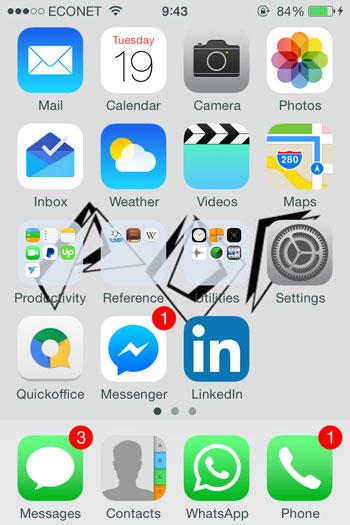
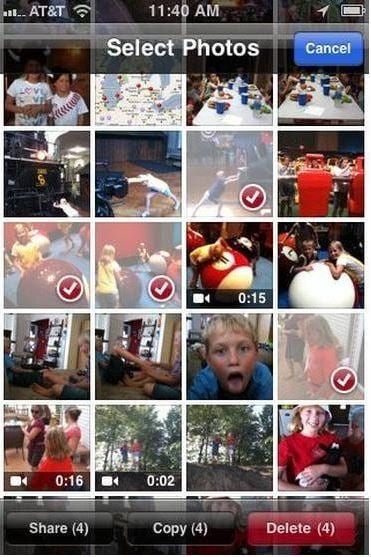
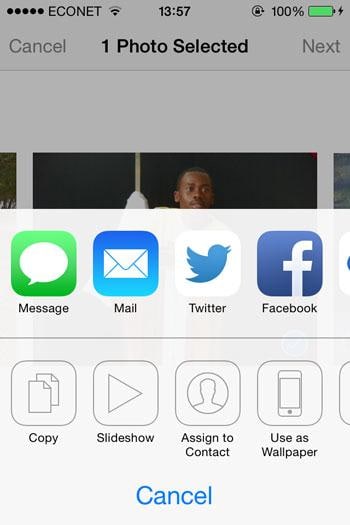
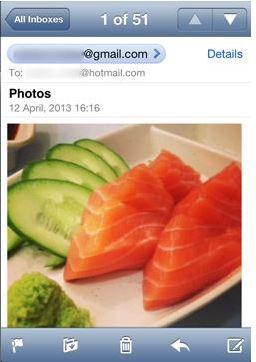
Vaihe 5 Käytä sähköpostitiliäsi tietokoneellasi. Gmailin käyttäjille sähköpostisi kuvien pikkukuvat näkyvät viestin alaosassa. Yahoo-käyttäjille liitteiden latausvaihtoehto on yläreunassa, voit napsauttaa lataa kaikki liitteet. Kuva ladataan ja tallennetaan Lataukset-kansioosi, joka sijaitsee Windows Explorerin vasemmalla puolella.
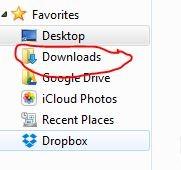
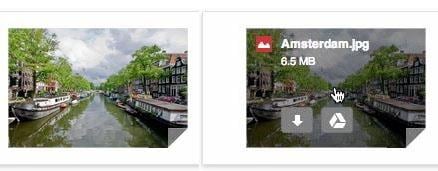
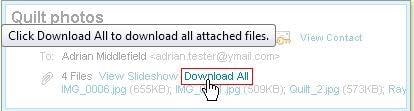
Siksi sinun on ehkä etsittävä muita tapoja kopioidaksesi valokuvakirjaston iPhonesta tietokoneeseen. Jos välität tästä, tulet oikeaan paikkaan. Tässä on tehokas iPhone-tietokoneen siirtotyökalu, jonka avulla voit suorittaa tehtävän helposti. Sen DrFoneTool – puhelimen hallinta (iOS).
Osa 2: Siirrä valokuvakirjasto iPhonesta tietokoneeseen DrFoneToolin avulla
TuneGo kopioi valokuvia, musiikkia, soittolistoja ja videoita iPodista, iPhonesta ja iPadista iTunesiin ja tietokoneellesi varmuuskopiointia varten.
Vaihe 1 Lataa asetukset alla olevasta linkistä

DrFoneTool – puhelimen hallinta (iOS)
Pakollinen iOS-puhelinsiirto iPhonen, iPadin ja tietokoneiden välillä
- Siirrä, hallitse, vie/tuo musiikkia, valokuvia, videoita, yhteystietoja, tekstiviestejä, sovelluksia jne.
- Varmuuskopioi musiikkisi, valokuvasi, videosi, yhteystietosi, tekstiviestisi, sovelluksesi jne. tietokoneeseen ja palauta ne helposti.
- Siirrä musiikkia, valokuvia, videoita, yhteystietoja, viestejä jne. älypuhelimesta toiseen.
- Siirrä mediatiedostoja iOS-laitteiden ja iTunesin välillä.
- Täysin yhteensopiva iOS 7 – iOS 13 ja iPodin kanssa.
Vaihe 2 Käynnistä DrFoneTool ja liitä iPhone
Käynnistä juuri asentamasi ohjelmisto ja valitse ‘Puhelinhallinta’ kaikista ominaisuuksista. Yhdistä iPhonen mukana tulleen kaapelin avulla valokuvakirjasto, jonka haluat siirtää tietokoneellesi. DrFoneTool – Phone Managerin (iOS) pitäisi pystyä tunnistamaan iPhonesi, kun olet liittänyt sen tietokoneeseen.

Vaihe 3 Valitse valokuvat, jotka haluat siirtää tietokoneellesi
Napsauta pääikkunan yläreunassa Valokuvat-välilehteä näyttääksesi valokuvaikkunan. Etsi sitten iPhone Photo Library ja valitse valokuvat, jotka haluat siirtää tietokoneellesi. ja napsauta ‘Vie’ > ‘Vie PC:lle’.

Tämän pitäisi saada pieni selainikkuna näyttämään, missä sinun pitäisi valita tallennuspolku säilyttääksesi kirjaston valokuvat tietokoneellasi. Tämä on kansio, jossa näet valokuvakirjastostasi siirretyt kuvat. Napsauta sen jälkeen OK viimeistelläksesi prosessin.
Vaihtoehtoisesti voit valita valokuvat ja vetää ne sitten DrFoneToolista kohdekansioon, jonka haluat tallentaa tai johon haluat tallentaa tietokoneella.
Prosessin pitäisi yleensä kestää muutama sekunti, vaikka se riippuu kuvien määrästä, jotka haluat siirtää tietokoneellesi iPhonesta.
Vaikka manuaalinen menetelmä, jossa käytetään sähköpostia osassa 1, vaikeuttaa kuvien lähettämistä viiden erissä, DrFoneTool – Phone Managerin (iOS) avulla voit käsitellä prosessia lyhyemmässä ajassa ja noudattamalla helppoja ohjeita, joita kuka tahansa voi seurata, jopa ilman syvällistä IT-asiantuntemusta. Myös sähköpostin manuaalinen läpikulku edellyttää Internet-yhteyttä, kun taas DrFoneTool – Phone Manager (iOS) tekee työn huomattavasti helposti seurattavilla menetelmillä ilman Internet-yhteyttä.
DrFoneTool – Phone Managerista (iOS) on tullut suosituin iTunes-kumppani, joka helpottaa useiden asioiden hallintaa Apple-laitteellasi.
Lukuun ottamatta kuvien siirtämistä iPhonesta tietokoneeseen. Sovelluksen avulla käyttäjät voivat siirtää musiikki- ja valokuvatiedostoja iPhonesta tai iPadista flash-asemaan, musiikkitiedostoja iPodista tietokoneeseen, se voi jopa muuntaa musiikkitiedostomuotoja ja lähettää ne suoraan iTunesiin, jolloin voit synkronoida iPhonen tai iPadin kanssa. Voit myös poistaa valokuvia iPadistasi tai iPhonestasi, olivatpa ne valokuvakirjastossasi, kameran rullassa tai valokuvavirrassa.
Kaikki nämä ja muut ominaisuudet tarjoavat helppoja ratkaisuja ongelmiin, joista ihmiset valittavat päivittäin, joten voit elää elämääsi ilman stressiä.
DrFoneTool – Phone Manager (iOS) hyödyntää tietokoneesi tarjoamaa suuren näytön resoluutiota, minkä ansiosta voit nauttia käyttöliittymästä ja tehdä työtä, joka vie tuntejasi vain muutamassa sekunnissa.
Viimeisimmät artikkelit

